

By Vernon Roderick, Son Güncelleme: 6/12/2023
Şüphesiz, dokunmatik ekran teknolojisi son birkaç yılda önemli ölçüde ilerlemiştir. Ancak, diğer tüm teknolojiler gibi mükemmel olmaktan çok uzak olduğunu söylemeye gerek yok. Hala ortaya çıkabilecek sorunlar var. Tabii ki, yine de cihaza bağlı.
Özellikle Samsung, bu teknolojiyle ilgili sorunlardan muzdarip olma eğilimindedir. Bu nedenle, sorunla ilgili olası düzeltmeler hakkında konuşacağız. dokunmatik ekran çalışmıyor Samsung. Ayrıca ilginizi çekebilir bozuk bir telefondan veri alma. Her şeyden önce, ilk etapta neden bu sorundan muzdarip olduğunuzu tartışalım.
Bölüm 1: Dokunmatik Ekran Neden Samsung Çalışmıyor?Bölüm 2: Özel Bir Yazılımın KullanımıBölüm 3: Dokunmatik Ekranın Çalışmamasını Düzeltmenin Diğer Yolları Samsung3. Bölüm: Sonuç
Tabii ki, nasıl düzelteceğinizi öğrenmeden önce dokunmatik ekran çalışmıyor Samsung, önce neden senin başına geldiğini anlamalısın. Ancak, nasıl göründüğünü bilmiyorsanız, bunun bir sorun olup olmadığına karar veremezsiniz. Bu nedenle, Samsung'unuzda bu sorunla karşılaşacağınız senaryolar şunlardır:
Bunlar, deneyimlemeniz için en yaygın yöntemlerdir. dokunmatik ekran çalışmıyor Samsung. Neyse ki, başkalarının deneyimleri sayesinde, bu sorunun olası nedenlerinden bazılarını derleyebildiler. İşte bunlardan bazılarına bir göz atın:
Bu sorunla karşılaşmanızın nedeni ne olursa olsun, farklı nedenler için farklı düzeltmeler olduğunu anlamalısınız. Bu nedenle, en çok önerdiğimizden başlayarak sorunumuz için on çözüm tartışacağız.
İlk girişimiz özel yazılımların kullanılmasıdır. Bunu tek bir nedenden dolayı ilk seçenek haline getirdik çünkü tüm çözümler arasında en etkilisi bu. En kolay veya en güvenli olmayabilir, ancak özel yazılımlarla başarıyı garanti edebilirsiniz. Bu nedenle, kullanmanızı öneririz FoneDog Bozuk Android Veri Çıkarma.
Bu yazılım, kullanıcıların bozuk bir Samsung telefondaki verileri kurtarmasına yardımcı olmak için tasarlanmıştır. Bu aracı kullanırken kendinizi bulacağınız en yaygın durumlardan bazıları, bir sistem çökmesi, siyah ekran, donmuş veya bozuk bir telefon, unutulmuş bir şifre ve elbette, dokunmatik ekran çalışmıyor Samsung. Yazılımı şu şekilde kullanabilirsiniz: kilitli Android telefona USB üzerinden erişin kolaylıkla:
Bozuk Android Veri Ekstraksiyonu
Kırık Samsung Telefondan fotoğrafları, mesajları, WhatsApp'ı, videoları, kişileri, arama geçmişini kurtarın.
Android'de şifreyi giremediğinizde Verileri Kurtarın.
Samsung Galaxy cihazlarıyla tam uyumlu.
Bedava indir
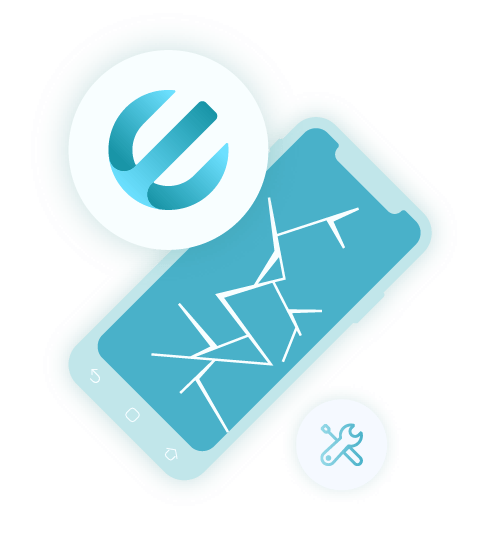
İlk olarak, FoneDog ürününü resmi web sitelerinden indirip yüklemeniz gerekir. Bunu yaptıktan sonra, Samsung cihazınızı bir USB kablosu kullanarak bilgisayara bağlayın. İlk ekranda, seçin Bozuk Android Veri Ekstraksiyonu üç seçenek arasından. Bir sonraki ekran ayrıca size bir seçenekler listesi gösterecektir. Sorunumuz dokunmatik ekranla ilgili olduğundan, Dokunamıyor seçeneği.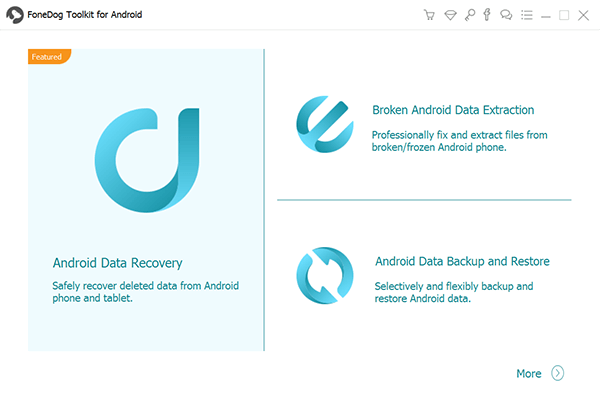
İkinci adım, cihazınızın ne olduğunu belirtmeyi içerir. Bu, cihazın adını ve modelini içerir. Bunu yapmak için, her ikisinin de açılır menüsünden seçim yapmanız yeterlidir. Cihaz Adı ve Cihaz modeli uygun seçenekler. Son olarak, kutuyu işaretleyin bu feragatnameye katılıyorum ardından Onayla'ya tıklayın Listede yoksa, tıklayın Bu listede benim cihazım yok ve ekrandaki talimatları izleyin.
Ardından, gerekli paketi indirmeniz gerekir. Bunu yapmak için önce Samsung'da indirme moduna girmeniz gerekir ve bu işlem telefonunuzu daha sonra kapatarak yapılır. Bundan sonra, basılı tutun Aşağı hacmi, Home, ve Power düğmesine aynı anda basın. Son olarak, basın hacim Up. Yazılım daha sonra gerekli paketi otomatik olarak indirmeye başlayacaktır.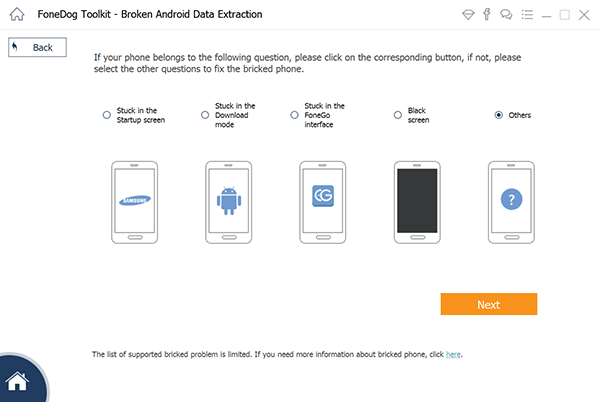
Gerekli paket indirildikten sonra, yazılım size bozuk cihazdan çıkarılabilecek dosyaları göstermeye başlayacaktır. Almak istediğiniz dosyaları seçip tıklamanız yeterlidir. Kurtarmak.
Bununla, daha fazla düzeltmeye çalıştığınızda herhangi bir sorundan kaçınabileceksiniz. dokunmatik ekran çalışmıyor Samsung konu. Ne yazık ki, %100 başarı garantisi yoktur. Her zaman hataya yer olacaktır ve bu olduğunda başka çözümler aramanız gerekir.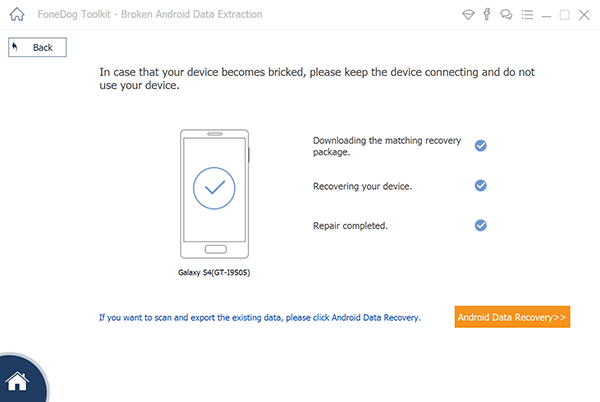
İlk giriş, karmaşık ancak çok etkili ve güçlü bir yöntemi içerir. Bu sefer çok etkili olmayan ama çok kolay bir yöntemi tartışacağız ve bu, cihazınızda basit çözümleri deneyerek olacaktır. İşte bu çözümlerden bazılarına bir göz atın:
Cihazınız hakkında ne kadar bilginiz olursa olsun, bu kadarını yapabilmelisiniz. Sonuçta, bu bulabileceğiniz en basit ve kolay çözüm olacaktır. Şimdi biraz adım atalım.
Yanıt vermeyen bir dokunmatik ekranı nasıl düzeltirsiniz? SD kartlar ve SIM'ler gibi elektronik aksesuarların da bozulma olasılığı vardır. Bu olduğunda, Samsung cihazınızla birçok şekilde karışabilir, örneğin dokunmatik ekran çalışmıyor Samsung konu. Bu nedenle, sorunun gerçekten kaynağı olup olmadığını kontrol etmek için bunları kaldırmaya çalışın, ancak önce bağlantılarını kaldırdığınızdan emin olun.
Sorun devam ederse, Samsung cihazınızda sorun yaşamamak için SD kartı ve SIM kartı çıkarmadan önce bağlantısını kesmenizi öneririz.
Daha önce, sorunu çözmek için üçüncü taraf yazılımların kullanılmasını önerdik. Bu sefer yine, sorunu çözmek için bir uygulamanın kullanılmasını öneriyoruz, ancak bu sefer daha spesifik olacaktır. Cihazınızın dokunmatik ekranını kalibre etmenize izin veren uygulamalardan bahsediyoruz.
Bu, dokunmatik ekranınızın yanıt hızını ve doğruluğunu yapılandırmanıza izin vermelidir. Bu fikri önerirken, belirli uygulamaları tavsiye edemeyiz çünkü bu, bakmak isteyip istemediğinize bağlı olacaktır. Ancak, önce incelemeleri kontrol ettiğinizden emin olun ve resmi Play Store'da olmalıdır.
Önyükleme güvenli Mod uzmanların normalde çözemeyecekleri bir sorunla karşılaştıklarında yaptıkları bir harekettir. Tabii ki, dokunmatik ekran çalışmıyor Samsung sorun bu sorunlara dahildir. Neyse ki, uzmanlara özel bir özellik değil. Sende yapabilirsin. Samsung cihazınızı Güvenli Modda başlatmak için şu adımları izlemeniz yeterlidir:
Bu, cihazınıza yakın zamanda yüklediğiniz tüm eklentileri, uzantıları ve hatta özellikleri temizleyecektir. Ayrıca, dokunmatik ekran ayrıca Yeniden Başlatma tamamlandığında daha yumuşak yanıt verir. İşe yaradıysa, sorun cihazınıza yeni eklenen özelliklerden kaynaklanıyor demektir. Değilse, diğer çözümlere geçin.
Bazen sorun, beklemeyeceğiniz bir şeyden kaynaklanabilir. Bu durumuda dokunmatik ekran çalışmıyor Samsung Sorunun, aşırı yüklenmiş depolamadan kaynaklandığı zamanlar vardır. Bu nedenle, cihazınızdaki bir miktar hafıza alanını temizlemenizi öneririz.
Bunu, sadece kendi sitenize giderek yapabilirsiniz. Dosya Yöneticisi ve artık ihtiyacınız olmayan dosyaları silme. Genellikle kullanmadığınız uygulamaların önbelleğini de temizleyebilirsiniz. Bunu şuraya giderek yapabilirsiniz: Ayarlar> Uygulamalar, uygulamayı seçin ve ardından Önbelleği temizle. Bellek alanını temizlemenin başka yolları da var, ancak şimdilik bunu yapması gerekiyor.
Elimizdeki son çözümden ikincisi, kurulumun yapılmasıdır. yazılım güncellemeleri. Bilmiyorsanız, SW Güncellemesi Samsung için geliştirilmiş, cihazınız için yazılımları, sürücüleri ve güncellemeleri yüklemenizi sağlayan bir yazılımdır.
Samsung telefonunuzu güncellemek için genellikle buna ihtiyacınız olmayacak olsa da, dokunmatik ekranı düzgün kullanamayacağınız için bunun yerine bunu kullanmanızı öneririz. SW güncellemesini kullanmak için yalnızca bir bilgisayara ihtiyacınız olacak. Bir bilgisayar edindikten sonra şu adımları izleyin:
Güncellemeler yazılımı daha iyi hale getirmek için tasarlandığından, mevcut hataları çözmesi doğaldır. Bununla birlikte, doğru güncellemeyi yüklediğiniz sürece, dokunmatik ekran çalışmıyor Samsung sorunu çözülmeli. Ne yazık ki, tüm sorunlara bir hata neden olmaz, bu nedenle güncelleme sorunu çözmez. Bu da bizi son çözüme götürüyor.
Güncelleme, küçük sorunları çözebilecek bir şey olabilir, ancak bozuk bir Android cihaz kadar ciddi bir şeyse, belki de Samsung'unuzu sıfırlamak daha uygun bir çözüm olabilir. Sıfırlama, sistemi temel olarak üretildiği zamanki haline geri yüklediği için bu, önemli sorunları çözmenize olanak tanır. Bunu, aşağıdaki adımları izleyerek yapabilirsiniz:
Bunun sonunda, cihazınızı kurmanız istenecektir. Bunu daha önce yaşadığın için bu kolay olmalı. Her iki durumda da, bu daha önce cihazınızda olan sorunları çözmelidir. Veri kaybını önlemek için bunu yapmadan önce cihazınızı yedeklediğinizden emin olun.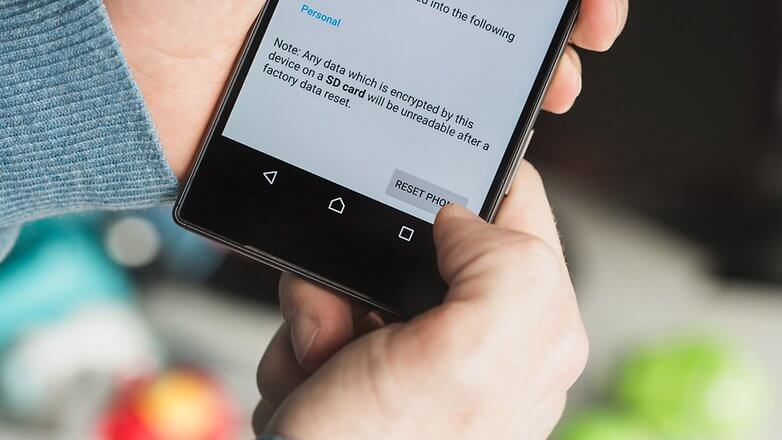
Şüphesiz, dokunmatik ekran teknolojisi bize birkaç kez yardımcı oldu. Akıllı telefonlarınızla gezinirken hayatımızı kolaylaştırdı. Ancak bu, bu tür teknolojilerle yapılacak hiçbir hata olmadığı anlamına gelmez.
gibi sorunlardan kaçınmak istiyorsanız dokunmatik ekran çalışmıyor Samsung, o zaman her şeyden önce cihazınıza dikkat etmelisiniz. Bu, şu anda muzdarip olduğunuz da dahil olmak üzere herhangi bir sorunu önlemelidir. Umarım, bu çözüm listesi sorununuzu çözmenize yardımcı olabilir, ancak bunun bir daha olmasına izin vermediğinizden emin olun.
Hinterlassen Sie einen Kommentar
Yorumlamak
Bozuk Android Veri Ekstraksiyonu
Kırık Android telefonlarından verileri çıkart ve tuğla telefonlarını tamir et.
Ücretsiz denemePopüler makaleler
/
BİLGİLENDİRİCİLANGWEILIG
/
basitKOMPLİZİERT
Vielen Dank! Merhaba, Sie die Wahl:
Excellent
Değerlendirme: 4.8 / 5 (dayalı 65 yorumlar)